Hur man installerar och använder tillägg i PowerPoint
Microsoft Office Microsoft Powerpoint Microsoft Powerpoint Kontor Hjälte / / June 28, 2023

Publicerad

Tillägg kan hjälpa dig att skapa fantastiska PowerPoint-presentationer enklare. Lär dig hur du installerar och använder tillägg i PowerPoint i den här guiden.
Microsoft PowerPoint är packat med användbara funktioner som hjälper dig att skapa fantastiska presentationer snabbt och enkelt. Från bädda in videor att få tips om hur du kan förbättra din presentationsstil, det finns massor av inbyggda verktyg för att få dina presentationer att poppa upp.
Men ibland kanske du önskar att PowerPoint hade en funktion eller funktion som för närvarande inte är tillgänglig i applikationen. Tack och lov finns det en enorm samling av tredjepartstillägg som du kan integrera i PowerPoint för att erbjuda ännu mer funktionalitet.
Om du vill ge PowerPoint ännu mer kraft kan du lära dig hur du installerar och använder tillägg i PowerPoint.
Vad är PowerPoint-tillägg?
PowerPoint-tillägg är insticksprogram från tredje part som lägger till ytterligare funktionalitet till Microsoft PowerPoint. Dessa tillägg kan erbjuda ytterligare tillgångar som bilder eller videor, lägga till funktioner som t.ex
Många av dessa tillägg erbjuds gratis, men det finns också många tillägg som kräver betalning av en avgift för att använda. Faktum är att några av de mer populära tilläggen kan ge dig tillbaka hundratals dollar.
Du kan installera tillägg direkt från PowerPoint, och det finns ett par sätt att gå tillväga.
Hur man installerar tillägg i PowerPoint från Office Store
Det officiella sättet att installera tillägg är att använda Microsoft Office Store. Detta är det enklaste sättet att installera tillägg, men vissa tillägg är inte tillgängliga via Office Store och måste läggas till manuellt.
Så här installerar du tillägg från Office Store i PowerPoint:
- Öppna PowerPoint.
- Klicka på Föra in meny.
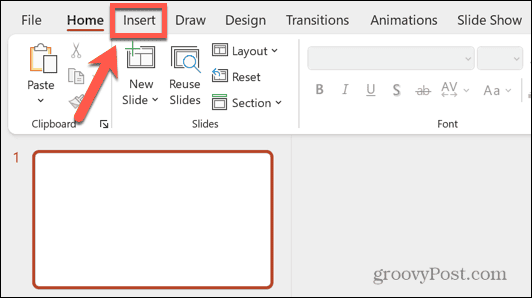
- Klicka på i menyfliksområdet Skaffa tillägg.
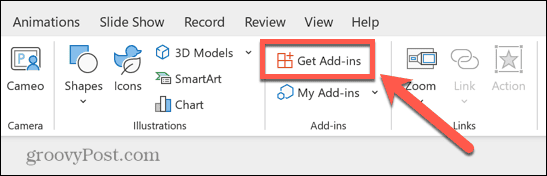
- I den Office-tillägg fönster, hitta ett tillägg som du vill installera och tryck på Lägg till.
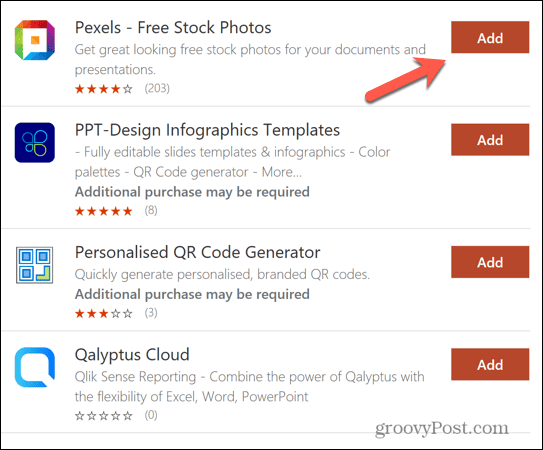
- Godkänn villkoren och klicka Fortsätta.
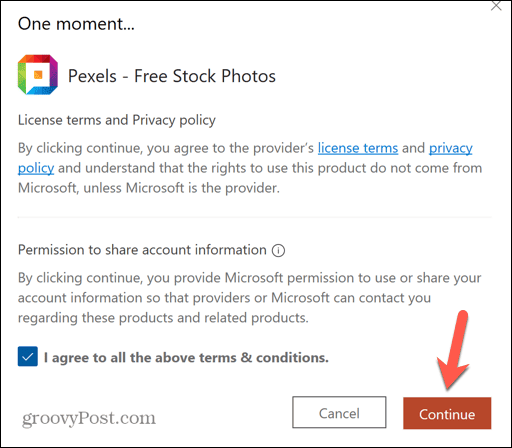
- Ditt tillägg bör nu vara installerat. Många tillägg öppnas i en ruta till höger i PowerPoint-fönstret.
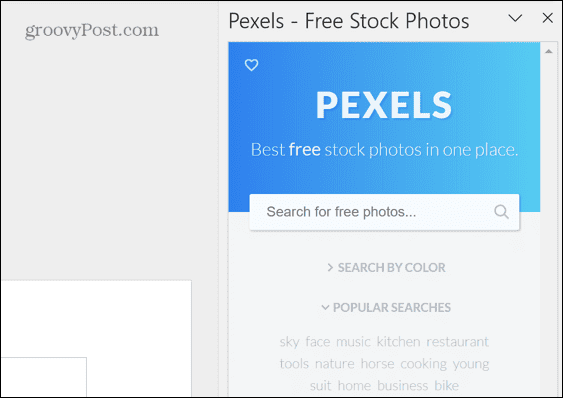
Hur man installerar tillägg i PowerPoint från andra källor
Om tillägget du vill ha inte finns i tilläggsbutiken måste du lägga till det manuellt.
Så här installerar du ett PowerPoint-tillägg från en annan källa:
- Hitta och ladda ner tillägget du vill använda från dess officiella webbplats.
- Öppna PowerPoint och klicka på Föra in meny.
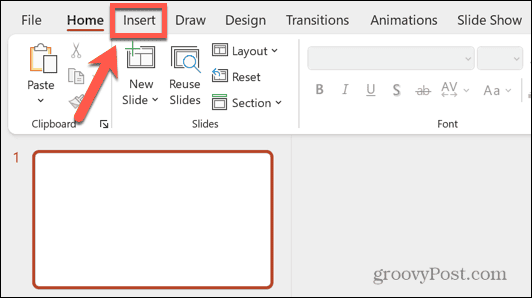
- Klicka på den lilla pilen bredvid i menyfliksområdet Mina tillägg.
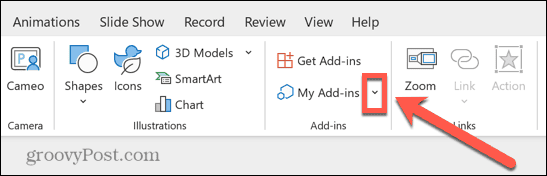
- Välj Hantera andra tillägg.
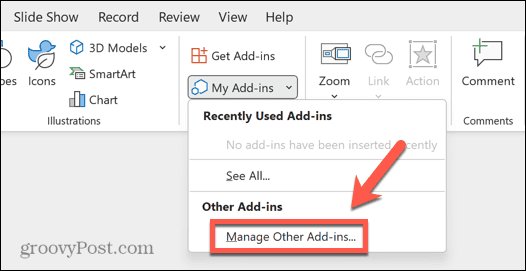
- Klicka på Hantera falla ner.
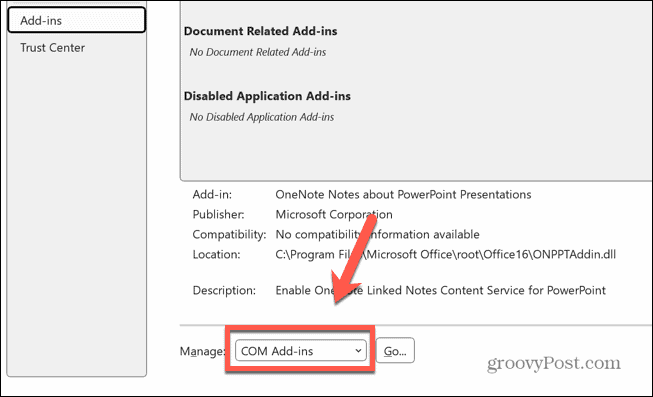
- Välj PowerPoint-tillägg.
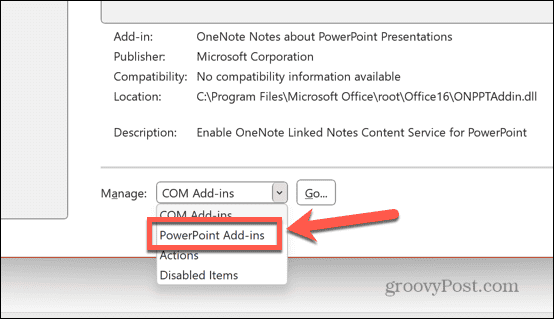
- Klick Gå.
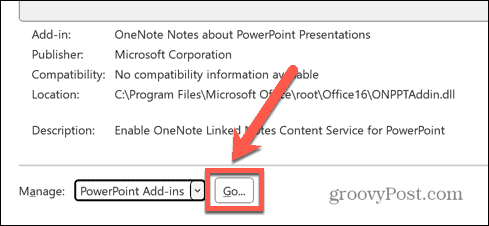
- Klicka på Lägg till ny knapp.
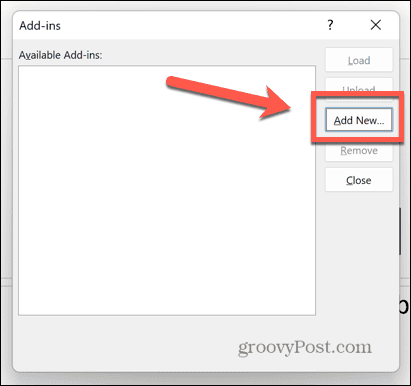
- Leta reda på det nedladdade tillägget och klicka Öppen.
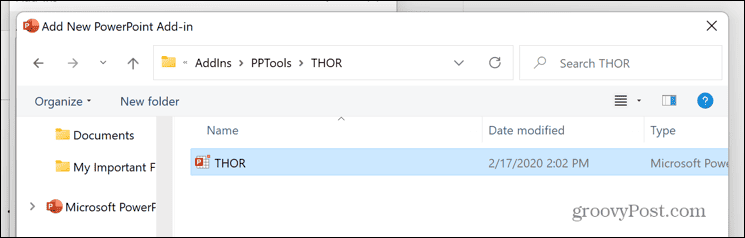
- Tillägget ska nu läggas till i PowerPoint.
- Du bör nu kunna använda tillägget på PowerPoint enligt skaparens instruktioner.
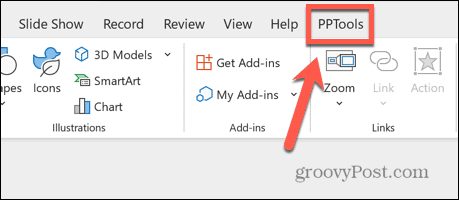
Användbara PowerPoint-tillägg
Med så många PowerPoint-tillägg att välja mellan kan det vara svårt att hitta bra tillägg bland de mindre användbara. För det ändamålet är här en lista över några av de mer användbara tilläggen som du kan installera.
Bästa gratis tillägg för PowerPoint
Följande tillägg är alla gratis att använda, även om vissa av dem erbjuder betalda nivåer som lägger till ytterligare funktioner.
- Pexels: Ett bra tillägg för att hitta stockbilder för dina bilder.
- Välj den: Ytterligare ett bibliotek med licensierade bilder för användning i dina bilder.
- PowerPoint Labs: Ger dig användbara designfunktioner för att få dina bilder att sticka ut.
- QR4Office: Generera snabbt och infoga QR-koder i dina PowerPoint-presentationer.
- Mentimeter: Lägg till interaktiva omröstningar och frågesporter till dina presentationer.
- Ikoner av Substantiv Project: Ett stort bibliotek med ikoner som är lätta att söka.
- Office tidslinje: Verktyg för projektplanering och spårning.
- Pixton seriefigurer: Skapa bilder i serietidningsstil.
Bästa betalda tillägg för PowerPoint
Följande tillägg erbjuder kraftfulla funktioner, men de kostar. Du måste bestämma dig för om du tycker att de extra funktionerna är värda prislappen. Du kan hitta aktuella priser genom att följa länkarna, med priser som sträcker sig från några få dollar per år till flera hundra dollar.
- SlideHub: Ett bibliotek med designerbilder som hjälper dig att snabbt skapa presentationer.
- Verktyg också: En användbar uppsättning verktyg för att skapa konsekvent utformade presentationer.
- HTML5Point: Konvertera snabbt dina presentationer till HTML5 för mobila enheter.
- Speech-Over Professional: Lägg till professionella röstkommentarer till dina presentationer.
- PP Timer: Håll koll på dina tider när du håller en presentation.
- Office tidslinje: Mallar för att skapa tidslinjer och scheman för projektspårning.
- pptXTREME ColorPicker: Välj och välj de perfekta färgerna för dina presentationer.
- Lucidchart-diagram för PowerPoint: Skapa flödesscheman och diagram för dina bilder.
Använd PowerPoint effektivt
Genom att lära dig hur du installerar och använder tillägg i PowerPoint kan du skapa fantastiska presentationer mycket snabbare och enklare. Du kan också snabbt lägga till typer av innehåll till dina bilder som är komplexa att skapa i själva appen.
Det finns många andra sätt att få ut mer av PowerPoint-appen. Om du vill använda diagram eller figurer i din presentation kan du lära dig hur du gör infoga Excel-data i PowerPoint. Du kan skapa unika mönster genom att lära dig hur man gör infoga en bild i en form i PowerPoint.
Om du vill skapa en presentation med ett konsekvent tema kan du lära dig hur använd Slide Master i PowerPoint.
